اسپاتیفای (Spotify) بدون شک یکی از بهترین پلتفرم های پخش موسیقی است که میلیون ها کاربر در سراسر جهان دارد که بسیاری از آنها مشترکین پولی هستند. با وجود اینکه Spotify در صنعت پیشرو است، از مشکلات مصون نیست. نباید تعجب آور باشد که با توجه به پایگاه کاربر گسترده و انواع دستگاه هایی که پشتیبانی می کند، ممکن است مشکلاتی ایجاد شود. به لطف Spotify، هرگز لحظه ای کسل کننده برای گوش دادن به موسیقی، کتاب های صوتی یا پادکست وجود نخواهد داشت. با این حال، اگر Spotify سرویس را متوقف کند، چه؟ آیا با برنامه Spotify مشکل دارید؟ آیا با مشکل Spotify بدون اتصال به اینترنت روبرو هستید؟ آروم باش؛ شما تنها نیستید. در این مطلب از سلام دنیا درباره علت بوجود آمدن مشکل «اسپاتیفای بدون اتصال به اینترنت» و 6 راه برای رفع مشکل عدم اتصال اینترنت اسپاتیفای (Spotify) صحبت خواهیم کرد. با ما همراه باشید.
توجه: تمام این راه حل های ذکر شده در زیر برای برنامه ویندوز Spotify هستند
علت بوجود آمدن مشکل «اسپاتیفای بدون اتصال به اینترنت»
دلایلی که باعث می شود شما با مشکل «اسپاتیفای بدون اتصال به اینترنت» مواجه شوید:
شما با عدم امکان اتصال Spotify به اینترنت روبرو هستید. این امکان وجود دارد که اتصال اینترنتی قابل اعتمادی نداشته باشید یا نقصی در برنامه وجود داشته باشد.
حتما بخوانید: آموزش کامل کار با برنامه اسپاتیفای (spotify)
6 راه برای رفع مشکل عدم اتصال اینترنت اسپاتیفای (Spotify)
1. برای رفع مشکل اتصال اینترنت اسپاتیفای: از سیستم خارج شوید و به برنامه Spotify وارد شوید
- یک راه حل سریع برای هر گونه خطای Spotify این است که برنامه را در دستگاه خود راه اندازی مجدد کنید. این به شما در حل مشکل Spotify بدون اتصال به اینترنت کمک می کند. مراحل زیر را دنبال کنید:
- برنامه را باز کنید و از گوشه سمت راست بالای صفحه، روی فلش کشویی کنار نام حساب خود ضربه بزنید. از منوی کشویی "logout" را انتخاب کنید.
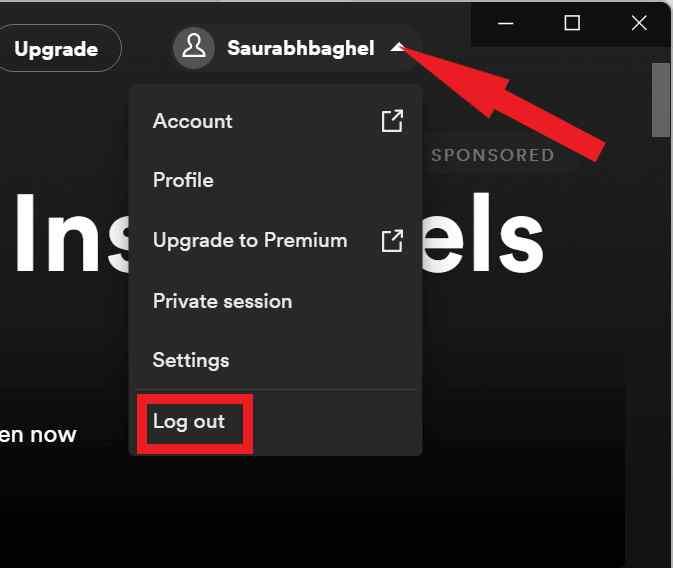
- اکنون نام کاربری و رمز عبور خود را مجددا وارد کنید تا وارد حساب کاربری خود شوید.
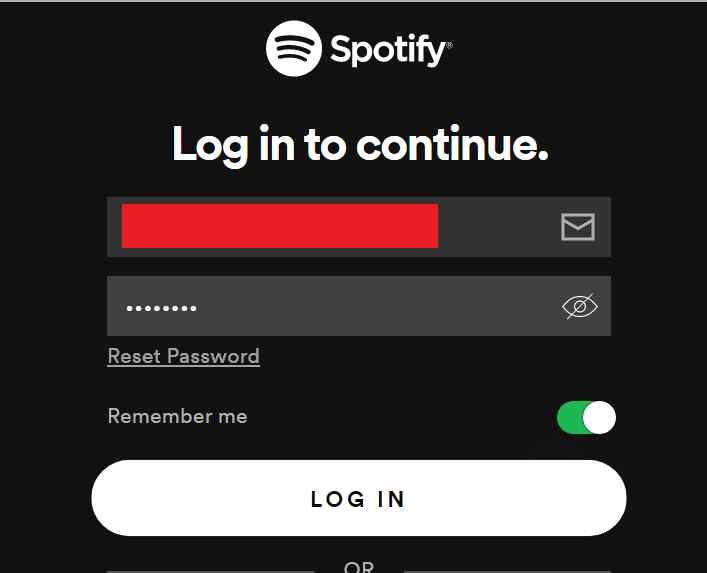
2. برای رفع مشکل اتصال اینترنت اسپاتیفای اسپاتیفای: کش آفلاین Spotifys را پاک کنید
- برنامه را باز کنید و از گوشه سمت راست بالای صفحه، روی فلش کشویی کنار نام حساب خود ضربه بزنید.
- "Setting" را از منوی کشویی انتخاب کنید.
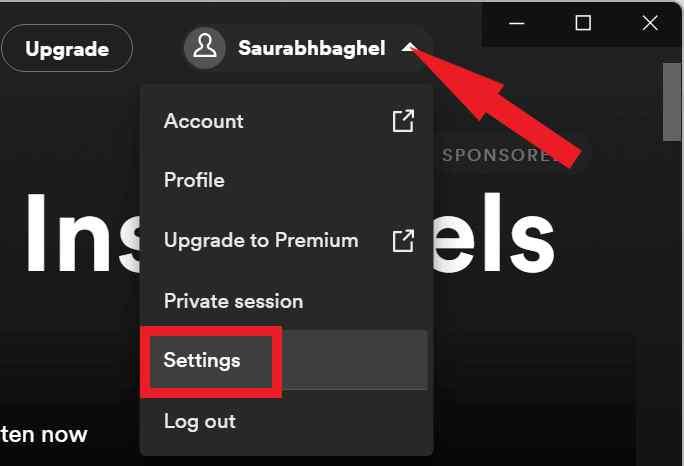
- اکنون به پایین اسکرول کنید و در زیر گزینه “Storage” به دنبال “Offline Storage location” بگردید.
حتما بخوانید: آموزش کپی کردن لیست پخش اسپاتیفای
- مسیر “Offline Storage Location” را کپی کرده و با فشردن کلید “Windows” با کلید “E” و رفتن به همان مسیر، “File Explorer” را باز کنید.
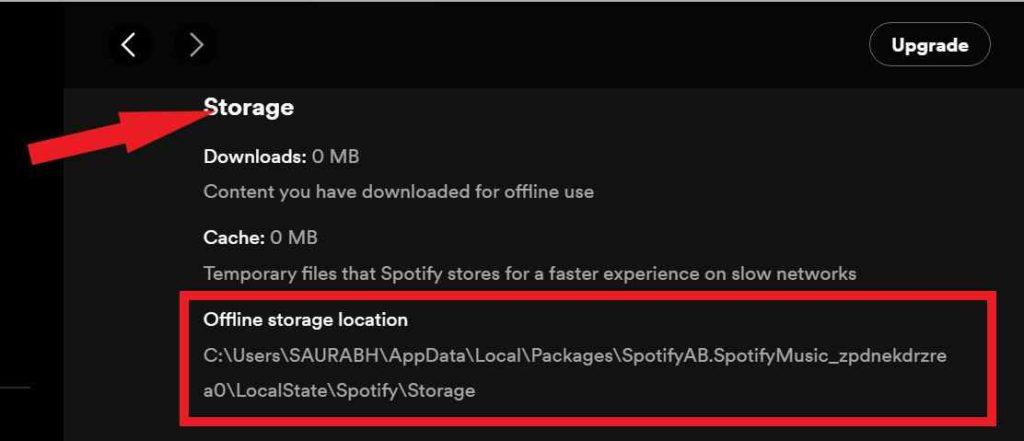
- پس از رسیدن به مکان، همه چیز را انتخاب کرده و همه را حذف کنید.
3. برای رفع مشکل اتصال اینترنت اسپاتیفای: اجازه دهید Spotify اجازه دهد فایروال ویندوز را تشکیل دهد.
فایروال ویندوز گاهی اوقات می تواند برنامه های خاصی را مسدود کند زیرا آنها را به عنوان خطر تلاقی می کند. در این حالت، Spotify هیچ مشکلی در اتصال به اینترنت نشان نخواهد داد. برای خلاص شدن از شر این خطا مراحل زیر را دنبال کنید:
- کلید Windows را فشار دهید، "Windows Defender Firewall" را در نوار جستجو تایپ کرده و وارد کنید.
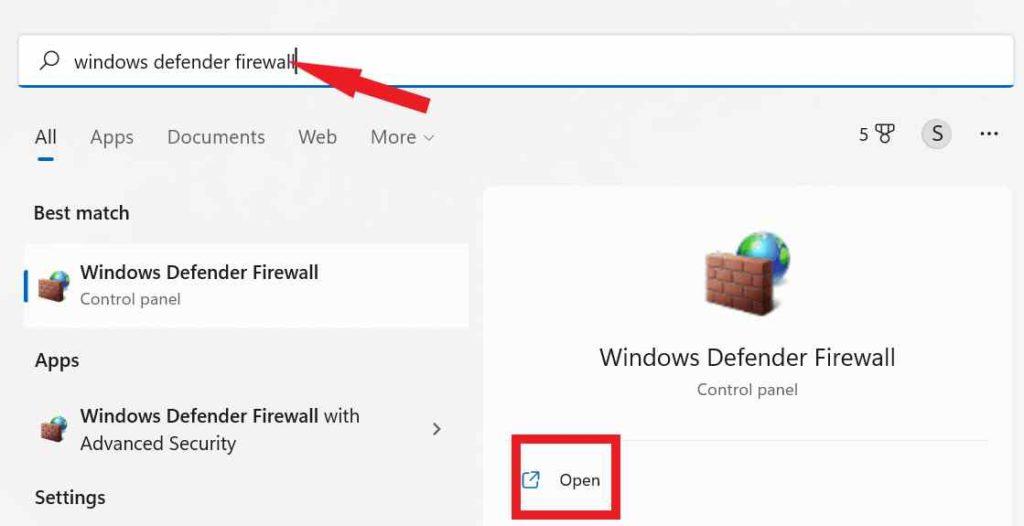
- از گوشه سمت چپ بالای صفحه، «Allow an app or feature through Windows Defender Firewall» را انتخاب کنید.
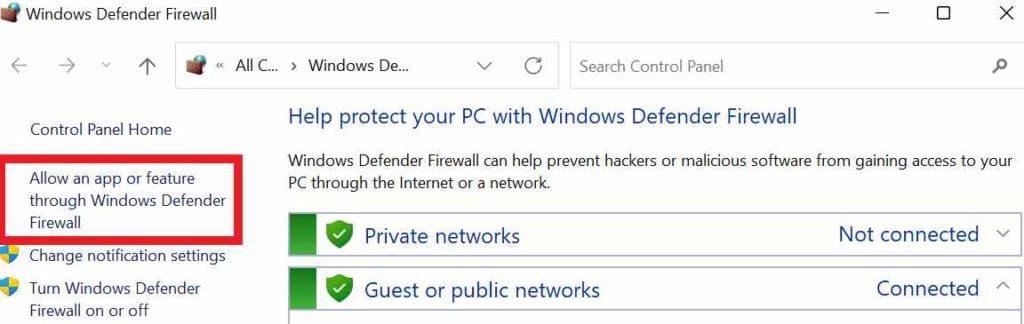
- اکنون روی "change setting" کلیک کنید.
- در لیست به پایین اسکرول کنید و به دنبال «Spotify Music» بگردید، و اگر کادرهای زیر گزینههای «Private» و «Public» قبلاً علامت زده نشدهاند، آنها را علامت بزنید.
حتما بخوانید: چگونه آهنگ را از پلی لیست اسپاتیفای حذف کنیم
- اکنون بر روی دکمه "OK" کلیک کنید.
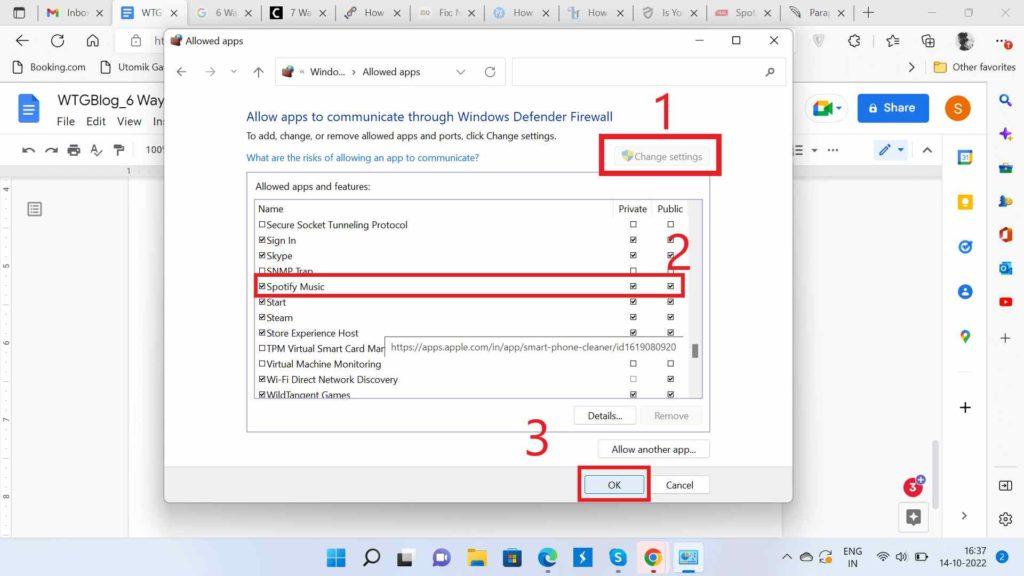
- برنامه Spotify را دوباره باز کنید تا بررسی کنید که آیا کار می کند یا خیر.
4. برای رفع مشکل اتصال اینترنت اسپاتیفای: تنظیمات DNS را تغییر دهید
- کلید Windows را فشار دهید، "control panel" را در نوار جستجو تایپ کرده و وارد کنید.
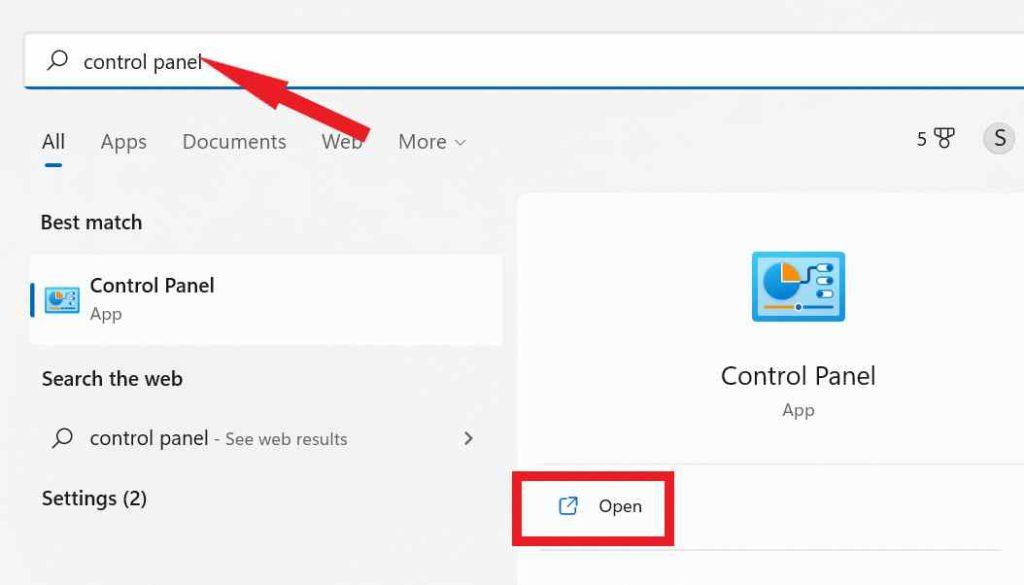
- «network &sharing center» را جستجو کرده و روی آن ضربه بزنید.
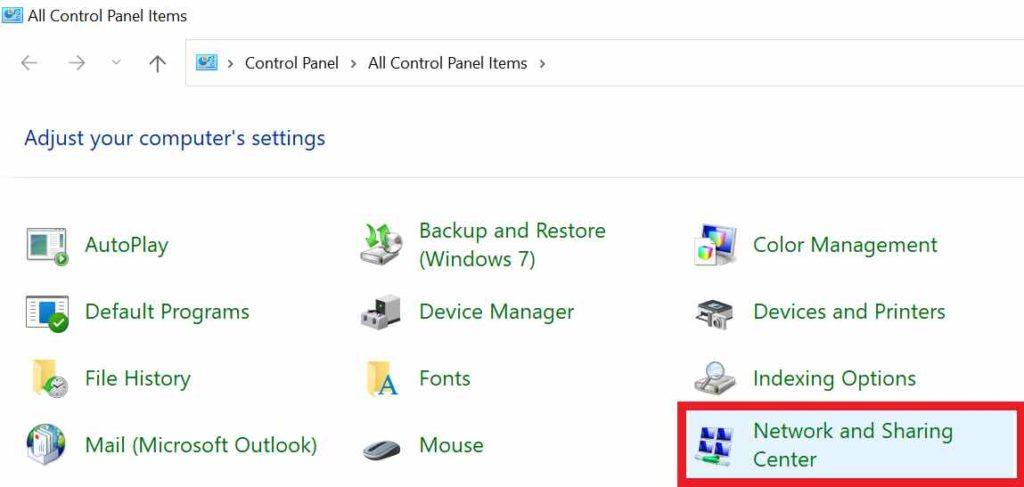
- از سمت چپ بالای صفحه، روی «change adapter setting» ضربه بزنید.
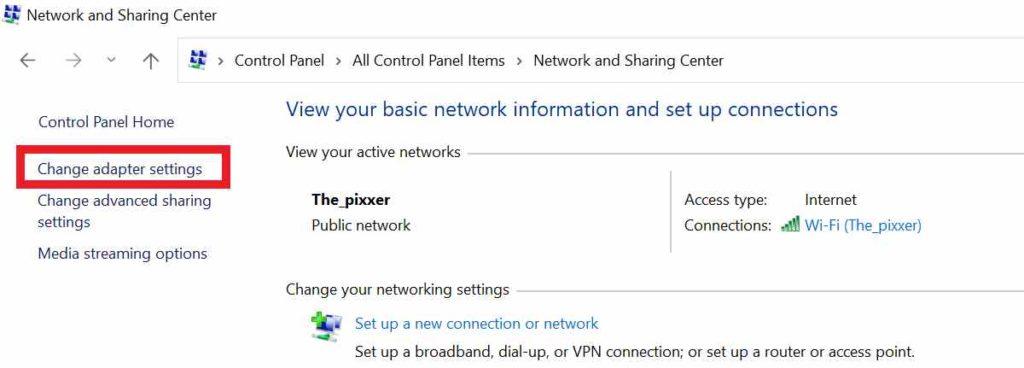
- آداپتور شبکه خود را انتخاب کنید، روی آن کلیک راست کرده و سپس از منوی کشویی روی properties کلیک کنید.
- از لیست، روی "internet protocol version 4 (TCP/IPv4)" ضربه بزنید و سپس روی دکمه "Properties" کلیک کنید.
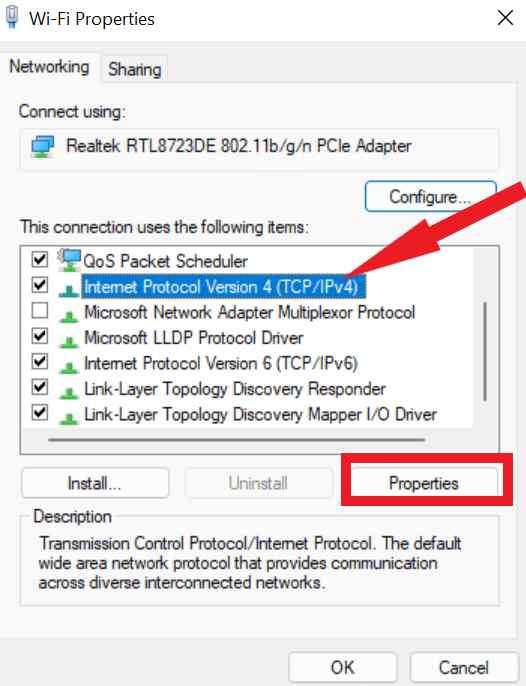
- از کادر درخواست، «use the following DNS server Addresses» را انتخاب کنید.
- "8.8.8.8" را درست در کنار گزینه "Preferred DNS Server" و "8.8.4.4" را درست در کنار گزینه "Alternate DNS server" وارد کنید.
- برای دیدن اینکه آیا مشکلات اینترنت Spotify رفع شده است، روی "OK" کلیک کنید.
حتما بخوانید: روش مخفی و آشکار کردن آهنگ ها در پلی لیست اسپاتیفای
5. برای رفع مشکل اتصال اینترنت اسپاتیفای: برنامه Spotify را دوباره نصب کنید
اگر هیچ یک از روش های بالا جواب نداد، باید برنامه را دوباره نصب کنید یا آن را به جدیدترین نسخه به روز کنید. برای نصب مجدد برنامه، مراحل زیر را دنبال کنید:
- برای باز کردن منوی "WinX" کلید "Windows" را با کلید "X" فشار دهید.
- از بالای منو روی «Apps and features» کلیک کنید.
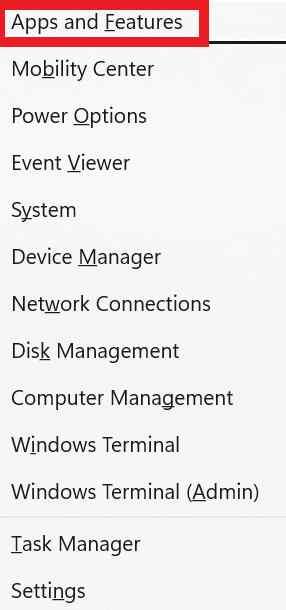
- به پایین بروید و «Spotify Music» را پیدا کنید. اکنون روی نقاط عمودی ضربه بزنید و "Uninstall" را انتخاب کنید.
- سپس مجدداً برای تأیید آن روی uninstallکلیک کنید.
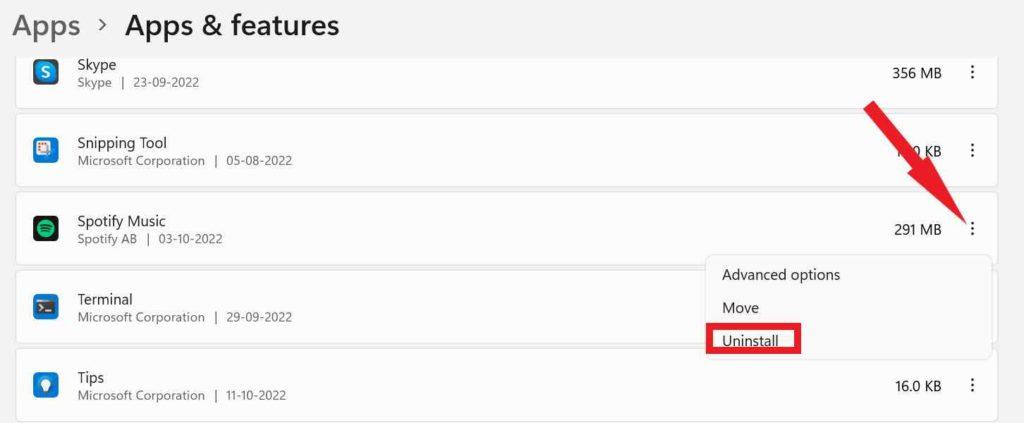
- اکنون به سایت رسمی Spotify بروید و دوباره آن را دانلود کنید.
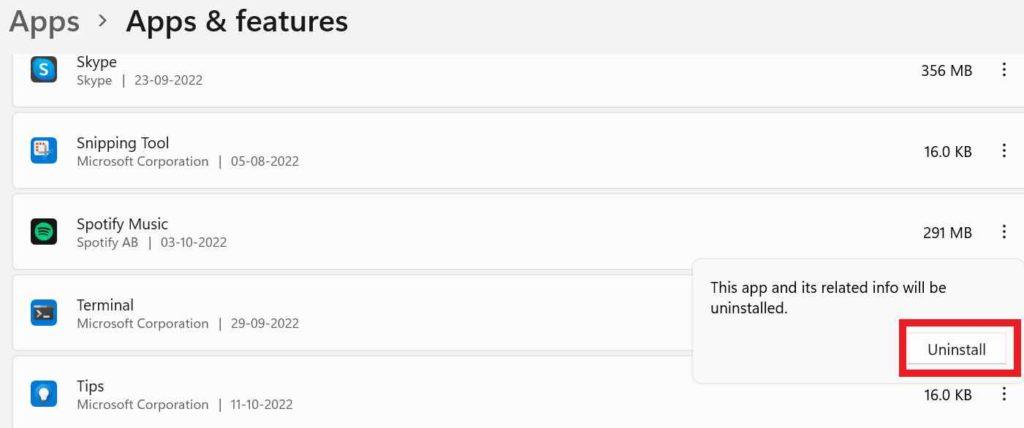
6. برای رفع مشکل اتصال اینترنت اسپاتیفای؛ داده تلفن همراه یا وای فای را خاموش روشن کنید
همه چیز در زندگی مدرن به اینترنت متصل است، به ویژه پلتفرم های پخش جریانی مانند Spotify. بنابراین، مطمئن شوید که اتصال اینترنت شما فعال و پایدار است. همچنین می توانید روتر Wi-Fi را مجددا راه اندازی کنید تا پایداری و مشکلات اینترنت را کاهش دهید. سعی کنید بین داده تلفن همراه و Wi-Fi سوئیچ کنید تا بفهمید آیا اتصال شما علت مشکل است یا خیر.
سخن آخر
این بنابراین، این 6 راه برای رفع مشکل عدم اتصال به اینترنت Spotify است. امیدوارم یکی از این روش ها برای شما مفید باشد و از گوش دادن به لیست پخش خود لذت ببرید!
مقالات مرتبط:
اموزش کامل گذاشتن متن اهنگ روی عکس ساده و کاربردی

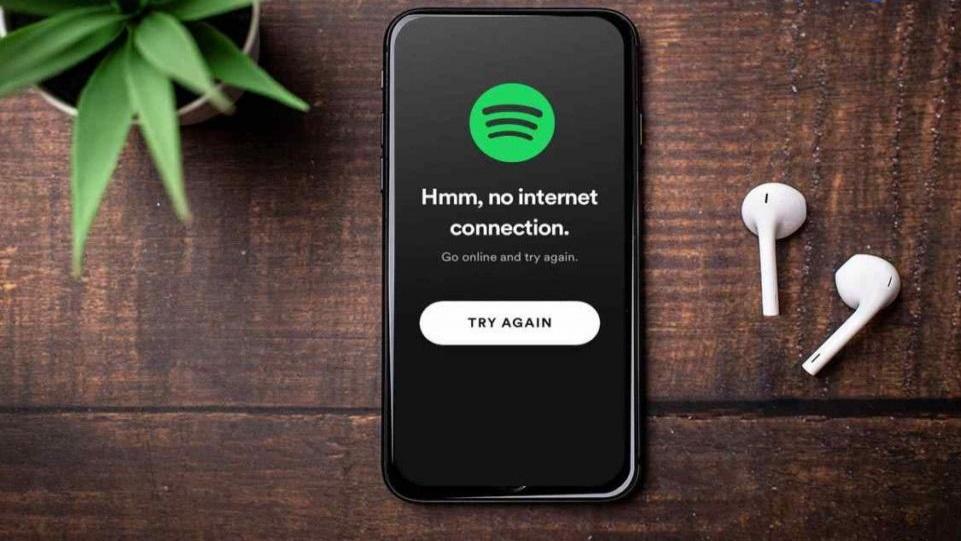
دیدگاه ها